Kā atslēgt grupas īsziņas Android 11

Atslēdziet grupas īsziņas Android 11, lai kontrolētu paziņojumus ziņu lietotnē, WhatsApp un Telegram.
Katru reizi, kad pakalpojumam Google Maps tiek izlaists jauns atjauninājums, izstrādātāji veic uzlabojumus, lai nodrošinātu lietotāju ērtības un pieejamību. Viena no šādām funkcijām ir iespēja tieši nosūtīt ziņojumus uzņēmumiem no Google Maps. Citiem vārdiem sakot, ja saskaraties ar uzņēmumu, atrodoties pakalpojumā Google Maps, varēsit nodot ziņojumu, nemazinot vai neaizverot lietotni. Vai tas nav lieliski?
Funkcija ziņojumu sūtīšanai uzņēmumiem, izmantojot Google Maps, darbojas kopš 2017. gada, taču tā bija pieejama tikai ASV lietotājiem. Turklāt, lai to izdarītu, jums ir jābūt uzņēmuma profilam pakalpojumā Google meklēšana. Tomēr šī funkcija tagad ir integrēta pakalpojumā Google Maps un ir nonākusi arī citās valstīs.
Darbības, lai nosūtītu ziņojumu uzņēmumam, izmantojot Google
Ja vēlaties nosūtīt ziņojumu uzņēmumam, izmantojot Google Maps vai Meklēšanu, jums ir jāatrod uzņēmuma profils. Tas parādās, ja meklējat noteiktu uzņēmumu vai noklikšķināt uz tā, atrodot to, izmantojot pakalpojumu Maps.
Kad esat atradis uzņēmuma profilu, nosūtīt ziņojumu nav grūts uzdevums. Noklikšķiniet uz Ziņojums, un jūs saņemsit ziņojumu pavedienu, kurā var nosūtīt vai saņemt ziņas.
Pieņemsim, ka vēlaties jautāt uzņēmumam par tā darba laiku vai veikt pasūtījumu, varat nosūtīt viņam ziņojumu.
Ja vēlaties skatīt vecākus ziņojumus, ko esat nosūtījis uzņēmumiem, izmantojot Google, veiciet tālāk norādītās darbības.
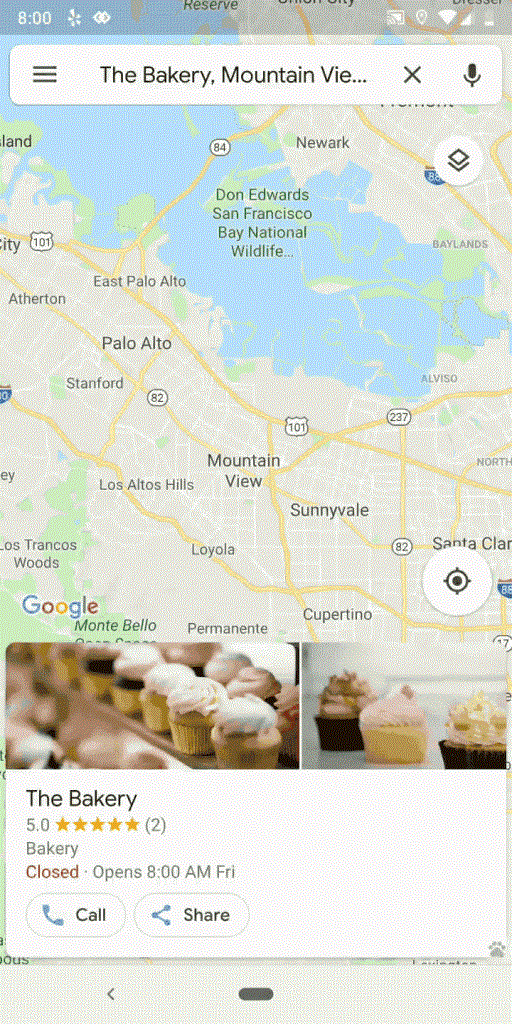
1. darbība: atveriet Google Maps.
2. darbība. Augšējā kreisajā pusē atrodiet hamburgeru izvēlni.
3. darbība. Pārejiet uz sadaļu Ziņojumi.
4. darbība. Tagad jūs varat redzēt visus ziņojumu pavedienus.
Skatīt arī:-
5 iemesli, kāpēc Apple Maps ir labāks par... Runājot par navigācijas programmām, Apple un Google kartes vienmēr ir bijuši tuvi konkurenti. Tas ir grūts zvans...
Kā uzņēmumi atbildēs uz vaicājumu?
Uzņēmums, kas vēlas pieņemt ziņojumus no klientiem, var iegūt jaunu lietotni “Google mans uzņēmums”, var iegūt lietotni “Google mans uzņēmums” no App Store vai Google Play veikala, reģistrēties/pierakstīties, iespējot ziņojumus un atbildēt.
Tas atvieglos gan uzņēmumiem, gan klientiem saziņu un ziņojumu nodošanu reāllaikā.
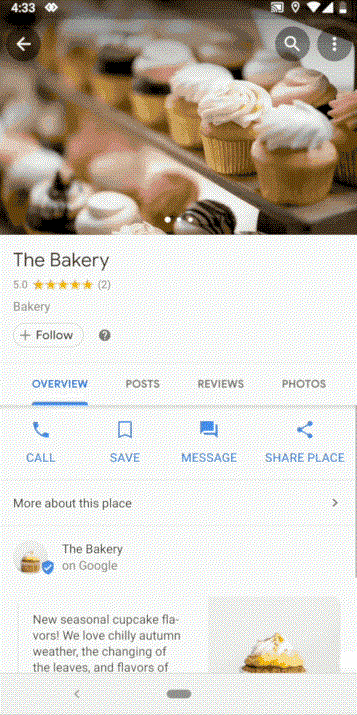
Tomēr ziņojumapmaiņa katram uzņēmumam nav iespējama. Ne visi uzņēmumi ir instalējuši lietotni Google Business un iespējojuši ziņojumus.
Skatīt arī:-
Kā izveidot pielāgotas norādes pakalpojumā Google Maps Padariet Google Maps ērtāku, pielāgojot norādes. Vai vēlaties uzzināt, kā? Vienkārši izejiet cauri rakstam un uzziniet...
Vai jūs nedomājat, ka Google Maps piedāvā daudz?
Pakalpojumā Google Maps ir daudz funkciju, un dažas no tām ir pievienotas nesen. Neapšaubāmi, šīs funkcijas ir padarījušas Google Maps noderīgāku, taču vai tas nav pārāk daudz? Google Maps pamatfunkcija ir virzīt jūs no atrašanās vietas uz galamērķi.
Tātad šī ir jaunā funkcija, ko Google pievienojis navigācijas lietotnei Google Maps. Tagad, kad vēlaties nobaudīt labāko picu pilsētā vai vēlaties iegūt gardu desertu no konditorejas veikala, pirms došanās pie viņiem, varat apstiprināt pieejamību, lai ietaupītu laiku, izmantojot Google Maps lietotni Ziņojumi.
Atslēdziet grupas īsziņas Android 11, lai kontrolētu paziņojumus ziņu lietotnē, WhatsApp un Telegram.
Atverot sākumlapa jebkurā pārlūkā, vēlaties redzēt savas iecienītās lietas. Kad sākat lietot citu pārlūku, vēlaties to iestatīt pēc savas gaumes. Iestatiet pielāgotu sākumlapu Firefox Android ar šiem detalizētajiem soļiem un uzziniet, cik ātri un viegli tas var tikt izdarīts.
Tālruņu pasaulē, kur tehnoloģijas nepārtraukti attīstās, Samsung Galaxy Z Fold 5 izceļas ar savu unikālo salokāmo dizainu. Taču, cik futuristisks tas būtu, tas joprojām balstās uz pamata funkcijām, ko mēs visi ikdienā izmantojam, piemēram, ierīces ieslēgšanu un izslēgšanu.
Mēs esam pavadījuši nedaudz laika ar Galaxy Tab S9 Ultra, un tas ir ideāls planšetdators, ko apvienot ar jūsu Windows PC vai Galaxy S23.
Izmantojiet jautrus filtrus jūsu Zoom sanāksmēs. Pievienojiet halo vai izskatieties pēc vienradža Zoom sanāksmē ar šiem smieklīgajiem filtriem.
Vēlaties izveidot drošu OTT pieredzi bērniem mājās? Izlasiet šo ceļvedi, lai uzzinātu par Amazon Prime Video profiliem bērniem.
Lai izveidotu atkārtotus pasākumus Facebook, dodieties uz savu lapu un noklikšķiniet uz Pasākumiem. Pēc tam pievienojiet jaunu pasākumu un noklikšķiniet uz Atkārtota pasākuma pogas.
Kā konfigurēt reklāmu bloķētāja iestatījumus Brave pārlūkā Android, sekojot šiem soļiem, kurus var izpildīt mazāk nekā minūtē. Aizsargājiet sevi no uzmācīgām reklāmām, izmantojot šos reklāmu bloķētāja iestatījumus Brave pārlūkā Android.
Jūs varat atrast vairākus paplašinājumus Gmail, lai padarītu savu e-pasta pārvaldību produktīvāku. Šeit ir labākie Gmail Chrome paplašinājumi.
Ja neesi pārliecināts, kas ir ietekme, sasniegšana un iesaistīšanās Facebook, turpini lasīt, lai uzzinātu. Apskati šo vieglo skaidrojumu.







